
Raspberry Pi Desktop
准备材料
- DELL Inspiron 14 5447
- 2020-02-12-rpd-x86-buster.iso
- Ventoy
- 8G U
盘
总是需要创建一个
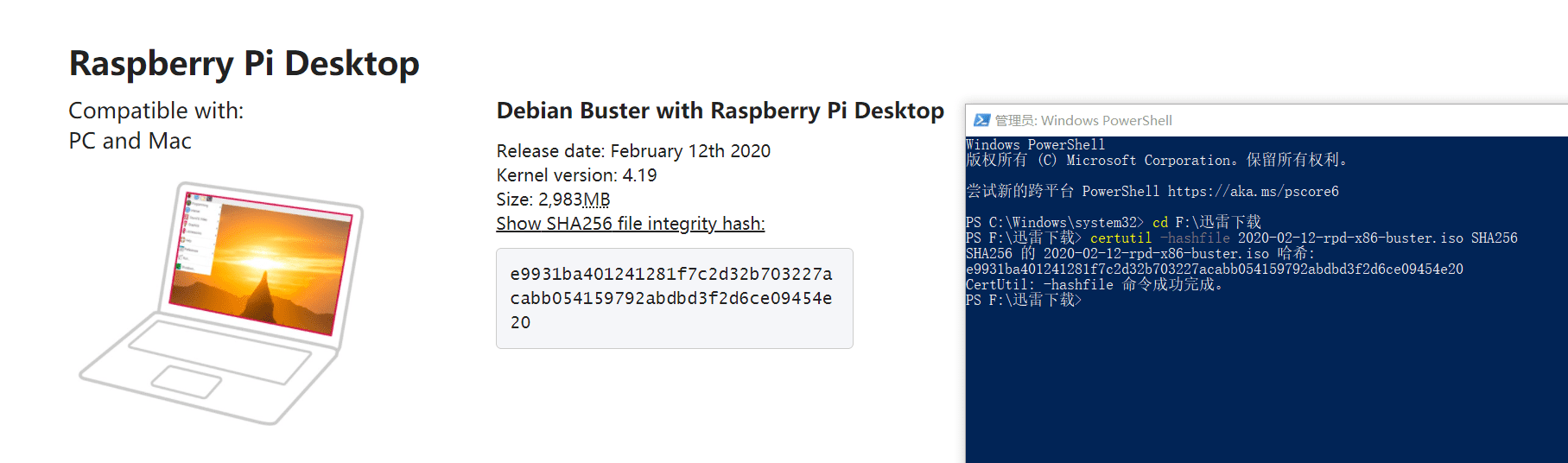
从
注意在
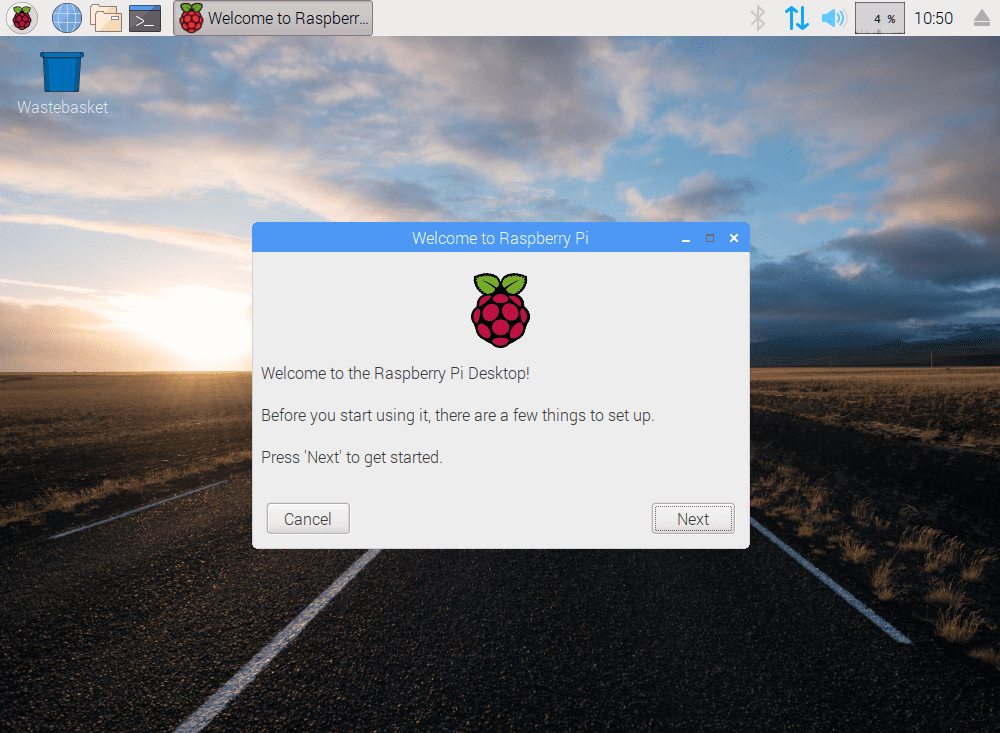
开始在
安装软件
包含桌面的
中文输入法
小企鹅输入法(Fcitx,Free Chinese Input Toy for X)是一个在
我们常用五笔和拼音输入法,可从
简体中文五笔
- fcitx-table-wubi
- fcitx-table-wbpy
简体中文拼音
- fcitx-sunpinyin:fcitx
综合表现最佳 - fcitx-googlepinyin:Google
拼音输入法,从 Android 移植 - fcitx-libpinyin:fcitx
算法最先进的输入法 - fcitx-pinyin:fcitx
上速度最快的输入法
1、安装输入法框架
sudo apt install fcitx
2、配置
im-config
3、安装输入法,以
sudo apt install fcitx-googlepinyin -y
完成后需重启电脑。
4、配置输入法
fcitx-config-gtk3
安装应用软件
Raspberry Pi Desktop
首先推荐
sudo snap install jupyter # or
sudo apt install jupyter-core
QQ·微信-Linux
中国人很习惯在电脑上安装
官方提供
sudo dpkg -i linuxqq_2.0.0-b2-1084_amd64.deb //这是另一种 Linux 软件包安装方式,还可以直接右键 “软件包安装”。
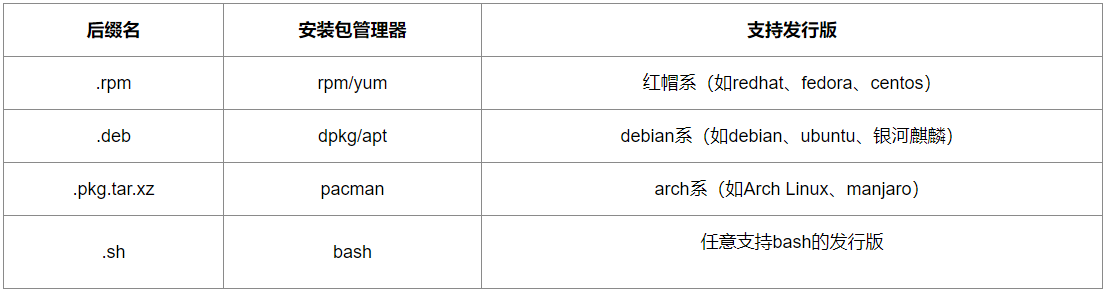
请注意选择不同
但微信并没有官方
sudo apt install snapd snapd-xdg-open
sudo snap install electronic-wechat
要不,用微信网页版不好吗?
也许还有取巧的办法,就是
但是既然学习和使用
Blender 是一款开源的跨平台全能三维动画制作软件,提供从建模、动画、材质、渲染、到音频处理、视频剪辑等一系列动画短片制作解决方案。
sudo apt-get install blender
对,就是这么简单。
其他推荐软件
主要推荐一些比较经典的学习和生产力软件。
- Krita:数字绘画软件
GIMP:图像处理软件,Linux 下的 Photoshop 替代品 Okular:PDF 查看器(其他 Evince、Atril、Zathura 也被推荐) - Calibre:电子书管理软件,只需要电子书阅读也推荐
Foliate - Catfish:文件搜索软件,当然效率没法和 Windows 下的 Everything 比
- Rhythmbox:音频播放器,也推荐
Amarok,尽管已自带万能的 VLC 媒体播放器 - KTorrent:BitTorrent
下载工具 XMind:思维导图软件 Visual Studio Code:代码编辑器 // 如果不满足 Raspberry Pi OS 中推荐的入门级代码编辑器,推荐 Sublime Text:代码编辑器 // 如果不满足 Raspberry Pi OS 中推荐的入门级代码编辑器,推荐 Typora:Markdown 编辑器 GoldenDict:开源的辞典软件,可为不同语言提供词汇、词组释义,允许同时使用多种流行的离线字典(牛津、朗文、柯林斯、剑桥、麦克米伦和韦氏等)文件格式(StarDict / Babylon / Lingvo / Dictd)和在线词典且无需转换。离线字典推荐: - The Concise Oxford English Dictionary——牛津现代英汉双解词典
- Oxford Advanced Learner's Dictionary——牛津高阶英汉双解词典
- Longman Dictionary of Contemporary English——朗文当代英语辞典
安装
wget -qO - https://download.sublimetext.com/sublimehq-pub.gpg | sudo apt-key add -
sudo apt-get install apt-transport-https
echo "deb https://download.sublimetext.com/ apt/stable/" | sudo tee /etc/apt/sources.list.d/sublime-text.list
sudo apt-get update
sudo apt-get install sublime-text
安装
wget -qO - https://typora.io/linux/public-key.asc | sudo apt-key add -
# add Typora's repository
sudo add-apt-repository 'deb https://typora.io/linux ./'
# 噫,‘add-apt-repository command not found’,需要先安装请注意:
1、Raspberry Pi Desktop
sudo apt install rpi-imager
2、Raspberry Pi Desktop



楼主残忍的关闭了评论